Win11怎么彻底关闭自动更新?最强关闭教程来了!
时间:2025-06-18 22:40:24 320浏览 收藏
想彻底摆脱Win11自动更新的困扰?本文为你分享最强关闭方法!Win11自动更新虽能带来新功能和安全补丁,但也可能导致兼容性问题或驱动冲突,影响用户体验。本文将详细介绍五种关闭Win11自动更新的方法,包括使用组策略编辑器、服务管理器、注册表编辑器、启用计量连接以及借助第三方工具。每种方法各有优劣,例如禁用服务可能影响依赖程序,修改注册表存在风险。因此,在禁用自动更新的同时,建议定期手动检查并安装安全更新,以确保系统稳定和安全,避免长期不更新带来的安全漏洞和兼容性问题。掌握这些技巧,让你掌控Win11的更新节奏,告别强制更新的烦恼!
禁用Win11自动更新的方法主要包括以下几种:1. 使用组策略编辑器,选择已禁用自动更新选项;2. 通过服务管理器禁用Windows Update服务并设置失败恢复操作;3. 利用注册表编辑器创建AUOptions项并设定数值;4. 启用计量连接以限制后台数据包括更新;5. 借助第三方工具如Windows Update Blocker。每种方法各有风险和限制,例如影响依赖服务或系统安全性,因此建议定期手动检查安装安全更新确保系统稳定与安全。

禁用Win11自动更新,简单来说,就是为了避免更新带来的不确定性,比如兼容性问题、驱动冲突,或者只是单纯地想掌控自己的电脑,而不是被系统“绑架”。
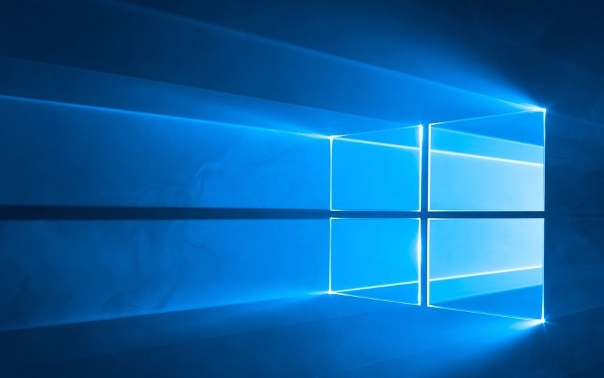
解决方案

Win11关闭自动更新的方法其实挺多的,但没有哪个方法是“一劳永逸”的,微软总会想方设法让你更新。这里介绍几种比较常用的方法,你可以根据自己的需求选择:

组策略编辑器(适用于Win11专业版、企业版)
- 按下
Win + R键,输入gpedit.msc,打开组策略编辑器。 - 依次展开:
计算机配置->管理模板->Windows组件->Windows更新->管理最终用户体验。 - 双击打开
配置自动更新,选择已禁用,点击应用->确定。
这个方法相对来说比较稳定,但需要注意的是,它只是延迟更新,并不能完全阻止。
- 按下
服务管理
- 按下
Win + R键,输入services.msc,打开服务管理器。 - 找到
Windows Update服务,双击打开。 - 在
常规选项卡中,将启动类型设置为禁用,点击应用->确定。 - 切换到
恢复选项卡,将所有第一次失败、第二次失败、后续失败都设置为不执行任何操作。
这个方法可以阻止Windows Update服务运行,但可能会影响其他依赖该服务的程序。
- 按下
注册表编辑器
- 按下
Win + R键,输入regedit,打开注册表编辑器。 - 导航到:
HKEY_LOCAL_MACHINE\SOFTWARE\Policies\Microsoft\Windows - 如果不存在
WindowsUpdate项,则右键点击Windows,选择新建->项,命名为WindowsUpdate。 - 在
WindowsUpdate项下,右键点击空白处,选择新建->DWORD (32位)值,命名为AUOptions。 - 双击
AUOptions,将数值数据设置为2(表示“通知下载并自动安装”),或者5(表示“允许本地管理员选择模式”)。
修改注册表有风险,操作前请务必备份注册表。
- 按下
计量连接
- 打开
设置->网络和Internet->Wi-Fi(或以太网)。 - 点击你正在使用的Wi-Fi网络(或以太网连接)。
- 启用
计量连接。
启用计量连接后,Win11会自动限制后台数据使用,包括Windows Update。但这个方法并不完全可靠,有时系统还是会偷偷更新。
- 打开
使用第三方工具
网上有很多第三方工具可以帮助你禁用Win11自动更新,比如
Windows Update Blocker。这些工具通常操作简单,但需要注意安全性,选择可靠的来源下载。
如何判断Win11更新是否影响了我的电脑?
更新后,最直观的感受就是电脑运行速度变慢,或者出现一些奇怪的错误提示。你可以通过以下几个方面来判断:
- 事件查看器: 检查
事件查看器中是否有与Windows Update相关的错误或警告。 - 任务管理器: 观察
任务管理器中是否有CPU或内存占用率异常高的进程。 - 系统日志: 查看系统日志,看看是否有新的错误或异常信息。
- 设备管理器: 检查
设备管理器中是否有驱动程序冲突或未知设备。
如果确定是更新导致的问题,可以尝试回滚到之前的版本。
禁用更新后如何手动安装需要的更新?
禁用自动更新并不意味着永远不更新。你仍然可以手动安装安全更新和功能更新。
- 设置 -> Windows更新: 打开
设置->Windows更新,点击检查更新按钮。系统会扫描可用的更新,你可以选择安装。 - Microsoft Update Catalog: 访问
Microsoft Update Catalog网站,搜索你需要的更新,下载并手动安装。
手动安装更新可以让你更好地控制更新过程,避免不必要的风险。
长期禁用Win11自动更新有哪些潜在风险?
虽然禁用自动更新可以避免一些问题,但也存在一些潜在风险:
- 安全漏洞: 长期不更新会导致系统存在安全漏洞,容易受到恶意软件的攻击。
- 兼容性问题: 某些新软件或硬件可能需要最新的系统版本才能正常运行。
- 功能缺失: 无法体验到最新的功能和改进。
因此,建议定期手动检查并安装安全更新,以确保系统的安全性和稳定性。
文中关于组策略,注册表,禁用,安全风险,Win11自动更新的知识介绍,希望对你的学习有所帮助!若是受益匪浅,那就动动鼠标收藏这篇《Win11怎么彻底关闭自动更新?最强关闭教程来了!》文章吧,也可关注golang学习网公众号了解相关技术文章。
-
501 收藏
-
501 收藏
-
501 收藏
-
501 收藏
-
501 收藏
-
491 收藏
-
463 收藏
-
103 收藏
-
454 收藏
-
371 收藏
-
159 收藏
-
135 收藏
-
312 收藏
-
292 收藏
-
429 收藏
-
298 收藏
-
150 收藏
-

- 前端进阶之JavaScript设计模式
- 设计模式是开发人员在软件开发过程中面临一般问题时的解决方案,代表了最佳的实践。本课程的主打内容包括JS常见设计模式以及具体应用场景,打造一站式知识长龙服务,适合有JS基础的同学学习。
- 立即学习 543次学习
-

- GO语言核心编程课程
- 本课程采用真实案例,全面具体可落地,从理论到实践,一步一步将GO核心编程技术、编程思想、底层实现融会贯通,使学习者贴近时代脉搏,做IT互联网时代的弄潮儿。
- 立即学习 516次学习
-

- 简单聊聊mysql8与网络通信
- 如有问题加微信:Le-studyg;在课程中,我们将首先介绍MySQL8的新特性,包括性能优化、安全增强、新数据类型等,帮助学生快速熟悉MySQL8的最新功能。接着,我们将深入解析MySQL的网络通信机制,包括协议、连接管理、数据传输等,让
- 立即学习 500次学习
-

- JavaScript正则表达式基础与实战
- 在任何一门编程语言中,正则表达式,都是一项重要的知识,它提供了高效的字符串匹配与捕获机制,可以极大的简化程序设计。
- 立即学习 487次学习
-

- 从零制作响应式网站—Grid布局
- 本系列教程将展示从零制作一个假想的网络科技公司官网,分为导航,轮播,关于我们,成功案例,服务流程,团队介绍,数据部分,公司动态,底部信息等内容区块。网站整体采用CSSGrid布局,支持响应式,有流畅过渡和展现动画。
- 立即学习 485次学习
